Kā Linux sistēmas administratoram ir ļoti svarīgi pārsūtīt datus no servera uz serveri, kam ir laba komanda pār TCP (Transmission Control Protocol) protokoliem. TCP termiņā mēs iegūstam ideju par divu veidu ostām: Open port un Close port. Tīkla pārraides vadības protokols visas ostas, kas ir pieņēmušas datu pārsūtīšanu, tiek sauktas par atvērtu portu, un, no otras puses, ostas, kurās datu paketes tiek filtrētas vai kuras nevar sasniegt, sauc par tuvu portu. Tiem, kas ir strādājuši ar Ubuntu serveru pārvaldību, ir jāzina, ka pareizi netiek uzturēti atvērti tīkla tīkli. Zināšanas starp atvērto un aizvērto ostu ir diezgan otrādi. Linux tīkla sistēmā ir ļoti svarīgi saprast atvērto ostu jēdzienu un pārbaudīt pieejamo atvērto ostu skaitu.
Atvērto ostu pārbaude operētājsistēmā Linux
Tīkla porti parasti tiek piešķirti tieši pēc IP adreses. Ļaujiet savai tīkla adresei sekot 16 bitu ligzdai, tad kopējais pieejamo portu skaits būs 2 ^ 16 = 65536. Datoru tīklā mēs visi esam pazīstami ar tīkla adrešu jēdzienu un veidiem, piemēram, fizisko adresi un vietējo adresi.
Katrai tīkla adresei ir galapunkts, kas nosaka šīs tīkla adreses darba veidu. Ļaujiet, mēs vēlamies nosūtīt e-pastu no sava Gmail konta; šajā gadījumā Gmail izmanto SMTP (vienkāršā pasta pārsūtīšanas protokola) sistēmu. Mēs zinām, ka SSL (Secure Sockets Layer) ir ligzdas numurs, ko izmanto identifikācijai un drošības mērķiem.
Vārdu sakot, šo ligzdu sauc par portu. Gmail noklusējuma SSL vai ports ir 465. Interneta pakalpojumu sniedzējs (ISP) bieži ļauj saviem lietotājiem lejupielādēt spēļu filmas no sava failu pārsūtīšanas protokola (FTP) servera. Lielāko daļu laika FTP serveri tiek veidoti ar Apache Ubuntu serveru rīkiem, kur porti tiek turēti atvērti un saistīti ar IP adresēm. Visā ziņojumā mēs aptveram metodi, kā pārbaudīt atvērtās ostas Linux, kā arī Ubuntu.
| Ostas diapazons | Kategorija |
|---|---|
| 0 - 1023 | Sistēmas porti |
| 1024 - 49151 | Lietotāju ostas |
| 49152 - 65535 | Dinamiskās ostas |
1. Atvērto ostu pārbaude, izmantojot nmap Komanda Linux
Operētājsistēmā Linux Network Mapper vai nmap komandu izmanto, lai pārbaudītu sistēmas statusu, lietotās ierīces, pašreizējo tīkla pakalpojumu pārbaudi un kontaktligzdas vai portu pieejamību. Ja jūsu Linux sistēmai nav nmap instalēta, Ubuntu un citām Linux versijām varat instalēt nmap ar šādām termināla komandām. Varat arī pārbaudīt sava tīkla kartētāja versiju.
$ sudo apt-get install nmap $ nmap --versija
Pēc tam, kad nmap ir instalēts, jau pirmajā solī mēs varam pārbaudīt vietējās saimniekdatora adreses porti. Lielāko daļu laika localhost IP adresi piešķir 127.0.0.1
$ sudo nmap -sT -O localhost
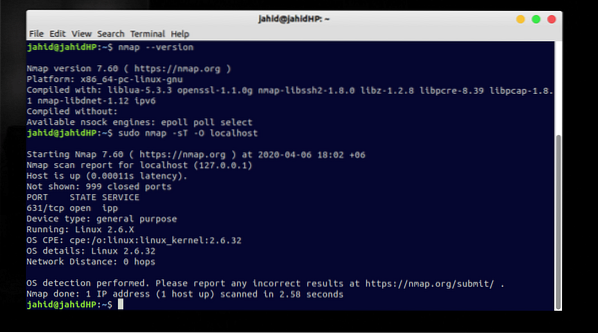
Mēs varam atrast arī pārraides vadības protokola (TCP) porti, izmantojot nmap komandu. The namp komandu izmanto arī, lai atrastu pieejamos portus konkrētai IP adresei. Ļaujiet mums pārbaudīt IP 192 porti.168. lpp.0.1
$ sudo nmap 192.168. lpp.0.1 $ nmap - atvērts 192.168. lpp.0.1 $ nmap google.com
2. Atvērto ostu atrašana, izmantojot netcat Komanda Ubuntu
Iepriekš mēs redzējām, kā pārbaudīt pieejamās ostas, izmantojot pārraides vadības protokolu. Tagad mēs redzēsim, kā pārbaudīt pieejamo ostu skaitu, izmantojot User Datagram Protocol (UDP).
Ubuntu serverī šāda veida tīkla darbības tiek veiktas, izmantojot nc vai netcat komandu. Un man jāsaka, ka operētājsistēmā Linux netcat ir visspēcīgākais ierocis, lai pārbaudītu tīkla kontaktligzdas. Ļaujiet izveidot savienojumu ar TCP protokolu, kur ports ir piešķirts kā 2389.
Tagad, lai izveidotu TCP savienojumu, varat palaist šo termināla komandu. Vai arī, ja esat klients, jums ir piekļuve vietējam serverim; jūs varat arī palaist otro termināla komandu.
$ nc -l 2389 $ nc localhost 2389
3. Atvērto ostu atrašana, izmantojot netstat Komanda Linux
Ja vēlaties pārbaudīt tikai UDP lietotāja datagramma protokola portus, varat izmantot arī tīkla statistiku vai netstat komandu. The netstat komanda var parādīt gan uztveršanas, gan sūtīšanas beigu datu sūtīšanu. Visbeidzot, mums ir viena komanda, kas var atrast atvērtās ostas Linux sistēmā netstat.
$ netstat - klausieties $ netstat -lntu $ netstat -vaun
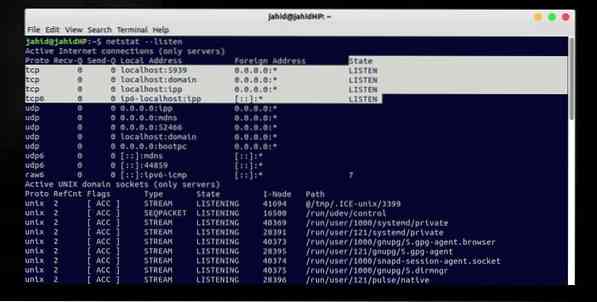
NGINX komandu izmanto arī, lai uzraudzītu jūsu Linux tīkla sistēmu. Šeit es jūs iepazīstinu ar nignx komandu, kas var pārbaudīt jūsu Linux sistēmas atvērtos portus.
$ sudo netstat -lntup | grep "nginx"
Ja atrodat nignx nedarbojas pareizi, mēģiniet atkārtoti ielādēt nignx.
$ sudo nginx -t $ sudo nginx -s pārlādējiet
Lai atrastu visas atvērtās ostas savā Linux sistēmā, varat izmantot šo termināla komandu.
$ netstat -antplF
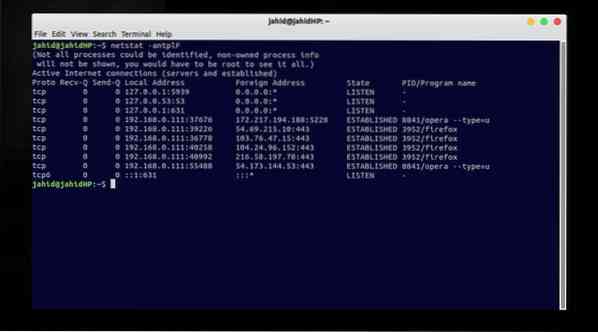
Lai atrastu Linux īpašo porta statusu, ir netstat komandu, kas var parādīt visas klausīšanās ostas. Ļaujiet, mūsu konkrētā osta ir 80.
$ sudo netstat -lntup | grep ": 80"
4. Uzraudzīt klausīšanās ostu izmantošanu lsof Komanda Ubuntu
Linux sistēmā atvērto failu saraksts vai īsā komandā lsof tiek izmantots, lai skatītu atvērto failu vai direktoriju sarakstu. Bet mēs varam arī izmantot lsof komandas dažiem vienkāršiem tīkla uzdevumiem. Mēs varam atrast visu atvērto ostu sarakstu pēc lsof komandas. Man jāpiemin, ka Linux atvērto portu aizstāj arī klausīšanās ports.
Ļaujiet, mēs vēlamies pārbaudīt pievienotās ārzemju adreses un klausīšanās porti, izmantojot lsof komandu. Šeit klausīšanās vai klausīšanās tiek dēvēta par atvērtajām ostām. Terminālā mēs varam izmantot precīzu datu teksta sagrābēju vai globālās regulārās izteiksmes druku vai, īsāk sakot, grep komandu.
$ lsof -i $ sudo lsof -i -P -n | grep Klausieties $ lsof -i TCP | fgrep KLAUSĪTIES
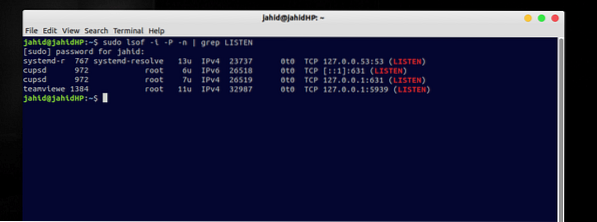
Ja vēlaties pārbaudīt konkrēta porta statusu, izmantojot tīkla IP adresi, varat izmantot šo termināla komandu savā Linux sistēmā. Ļaujiet, mēs vēlamies pārbaudīt 80. porta statusu.
$ sudo lsof -i: 80
5. Izveidoto ostu atrašana, izmantojot ss Komanda Linux
Linux operētājsistēmā ss komandu sauc par terminu kontaktligzdas statistika. Šeit ligzdas tiek piešķirtas kā porti. Tātad, izmantojot ss komandu, mēs varam noteikt atvērtās ostas Linux sistēmā. Ja jums nav ss instalēta jūsu Linux, varat ātri instalēt ss savā mašīnā no trāpīgs komandu, kas dota zemāk. Pēc tam palaidiet sockstat komandu savā terminālā. Izejā atradīsit kontaktligzdas / porta detaļas.
$ sudo apt install sockstat $ sockstat $ netstat -an | grep LISTEN

Informatīvākiem atklātās ostas pārbaudes nolūkiem ir a lntu komandu Linux. The lntu komanda galvenokārt meklē detalizētu informāciju par atvērtajiem TCP portiem, atvērtajiem UDP portiem, programmatūras nosaukumu un izmantotā porta numuru.
$ ss -lntu
Pēdējās domas
Tīklošanai atvērtās ostas var pārbaudīt, izmantojot C ++ vai PHP, bet labākais veids, kā pārbaudīt visas atvērtās vai klausīšanās ostas, ir izmantot Linux komandrindas. Tas padarīs jūsu laiku efektīvāku. Šajā amatā mēs esam mēģinājuši parādīt dažas dinamiskas metodes, kā pārbaudīt Linux sistēmas atvērtos portus. Dažos Linux izplatījumos, piemēram, Ubuntu un Red Hat, ugunsmūra drošības nolūkos nav iespējams pārbaudīt atvērtos un aizvērtos portus. Izmantojot iepriekš aprakstītās komandas, varat atrast SMTP porti, tīkla laika protokola (NTP) porti, HTTP porti un UDP porti.
Viss ziņojums bija par to, kā porti tiek piešķirti ar IP adresēm un kāpēc jūs varat pārbaudīt atvērtās vai slēgtās ostas savā Linux sistēmā. Ja jums šķiet, ka šī ziņa ir noderīga, lūdzu, informējiet mūs par to, kas jums patīk šajā ziņā. Un jūs varat arī uzrakstīt komentāru par šo ziņu. Jūtieties brīvi dalīties ar šo ziņu starp saviem Linux geeks.
 Phenquestions
Phenquestions



